随着电脑的普及和信息技术的发展,键盘输入已成为我们日常工作和生活中不可或缺的一部分。掌握一些键盘输入的技巧,可以大大提高我们的工作效率。本文将介绍一些常用的键盘输入功能,帮助读者更快、更准确地进行输入。

一、如何正确使用小键盘
小键盘通常位于键盘的右侧,可以用来输入数字。掌握小键盘的使用方法,可以快速输入数字和进行数学计算。同时,小键盘上还有一些特殊符号,也可以通过组合按键实现输入。
二、快捷方式:Ctrl+C、Ctrl+V、Ctrl+X
Ctrl+C用于复制选中的内容,Ctrl+V用于粘贴复制的内容,Ctrl+X用于剪切选中的内容。这些快捷方式可以避免频繁地使用鼠标进行复制粘贴操作,提高输入效率。

三、使用Tab键快速切换焦点
在多个输入框或窗口之间快速切换焦点是一种很实用的技巧。使用Tab键可以在不使用鼠标的情况下,快速切换焦点到下一个输入框或窗口,提高输入效率。
四、使用快捷键进行文本格式设置
在输入文本的过程中,经常需要进行一些格式设置,如加粗、斜体、下划线等。通过掌握一些快捷键,可以快速进行格式设置,节省时间和精力。
五、使用Alt+Tab快速切换应用程序
当同时打开了多个应用程序时,使用Alt+Tab可以快速切换到其他应用程序的窗口。这对于同时处理多个任务的用户来说非常实用,节省了切换窗口的时间。
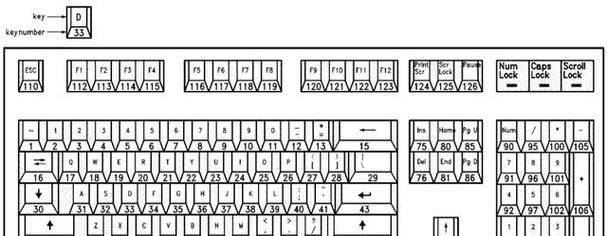
六、快速删除和撤销操作:Backspace和Ctrl+Z
Backspace键可以快速删除光标前的字符,Ctrl+Z可以撤销上一步操作。这两个功能在输入过程中经常用到,掌握它们可以避免不必要的重复输入。
七、使用Shift键进行选中操作
在需要选中一段文字或一串数字时,可以按住Shift键并使用方向键进行选中操作。这样可以避免使用鼠标拖动进行选择,提高选择效率。
八、利用组合键输入特殊符号
有些特殊符号,如@、#、$等,在键盘上没有直接对应的按键。可以通过使用组合键,如Shift+2输入@符号,Shift+3输入#符号,Shift+4输入$符号等。
九、使用Ctrl+Home/Ctrl+End快速定位到文本开头/结尾
Ctrl+Home可以快速定位光标到文本的开头,Ctrl+End可以快速定位光标到文本的结尾。这个功能在编辑长文本时非常实用,可以快速导航到需要编辑的位置。
十、使用Ctrl+Shift+方向键进行文本选中
在需要选中一整行或一段连续的文字时,可以按住Ctrl+Shift并使用方向键进行文本选中。这个功能在编辑、复制或删除整段文字时非常方便。
十一、使用Ctrl+方向键进行单词跳转
在编辑文本时,可以按住Ctrl键并使用方向键进行单词的跳转。这个功能可以快速跳转到需要编辑的单词位置,提高编辑效率。
十二、使用F5进行刷新和重启
F5键是常用的刷新快捷键,在浏览器中可以刷新网页,在其他应用程序中也有类似的功能。同时,在一些特殊情况下,F5键还可以重启电脑。
十三、使用Ctrl+D进行书签添加
在浏览器中,按下Ctrl+D可以快速添加当前网页为书签。这样可以方便地将常用的网页保存起来,以便日后快速访问。
十四、使用Ctrl+T打开新标签页
在浏览器中,按下Ctrl+T可以快速打开一个新的标签页。这个功能可以在不关闭当前标签页的情况下,方便地打开其他网页。
十五、
掌握电脑键盘输入功能,可以提高我们的工作效率和准确度。通过学习小键盘、快捷方式、快速切换焦点等技巧,我们可以更快地进行输入,并且节省了繁琐的鼠标操作。希望本文介绍的键盘输入功能教程能对读者有所帮助。


